信息
我有 Parallels Desktop 9 for Mac 想要安装 OS X 10.9 Mavericks 到虚拟环境
有两种安装 Mavericks OS 到虚拟机的方式:
(推荐设置:主机上有 4 GB 或更多内存)
使用恢复分区安装 OS X MAVERICKS
注意:为了安装 OS X Mavericks 到虚拟机,必须安装 Mavericks 作为主机操作系统而且您的 Mac 必须连接互联网。
安装步骤:
- 启动 Parallels Desktop 9 for Mac
-
进入 Parallels Desktop 菜单栏 -> 文件 -> 新建...


-
在 Parallels 向导中选择“使用恢复分区安装 OS X Mavericks”,然后点击 继续。


-
选定语言并选择“重新安装 OS X”
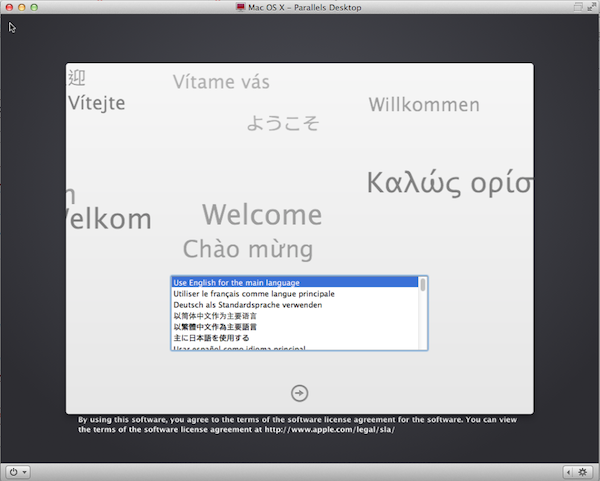



-
等候直到安装完成


-
安装 Parallels tools 到虚拟机(虚拟机 -> 安装 Parallels Tools...)






使用 "INSTALL OS X MAVERICKS.APP" 安装 OS X MAVERICKS
- 启动 Parallels Desktop。
-
进入 Parallels Desktop 菜单栏 -> 文件 -> 新建...


-
点击“从 DVD 或镜像文件安装 Windows 或其它操作系统”,然后点击 继续


-
查看向导是否已自动检测到 OS X 安装镜像。如果已检测到请点击 继续
如果没有自动检测到 OS X 安装镜像:
- 请打开 Finder 并导航至 应用程序 文件夹
- 找到“安装 OS X Mavericks” 应用程序
-
在 Parallels 向导中请点击“手动查找” 然后点击“镜像文件”


-
拖放“安装 OS X Mavericks” 应用程序到 Parallels 向导
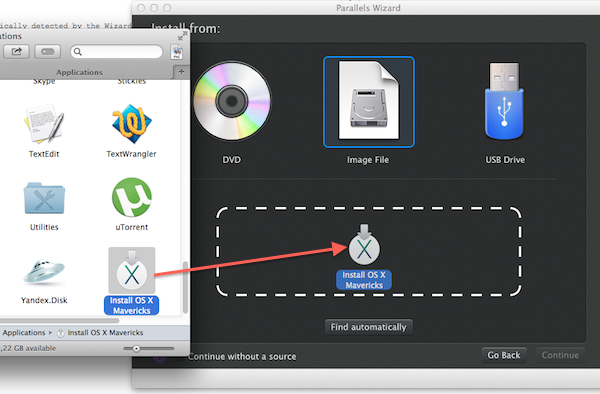

-
将会检测安装镜像按下 继续


-
将会出现询问创建可引导镜像的对话框。单击 继续。


-
给生成的镜像文件和其地址命名并点击 保存。


-
等候直到磁盘创建成功。这将需要一些时间。


-
一旦可引导镜像创建成功请点击 继续。
- 如果虚拟机意外关机 - 请重启它以开始 OS X Mavericks 安装
-
继续 OS X Mavericks 安装。
- 安装 OS X 后请安装 Parallels Tools






















 2万+
2万+

 被折叠的 条评论
为什么被折叠?
被折叠的 条评论
为什么被折叠?








